传说成3Linux详细配置教程
NS3安装与脚本说明文档
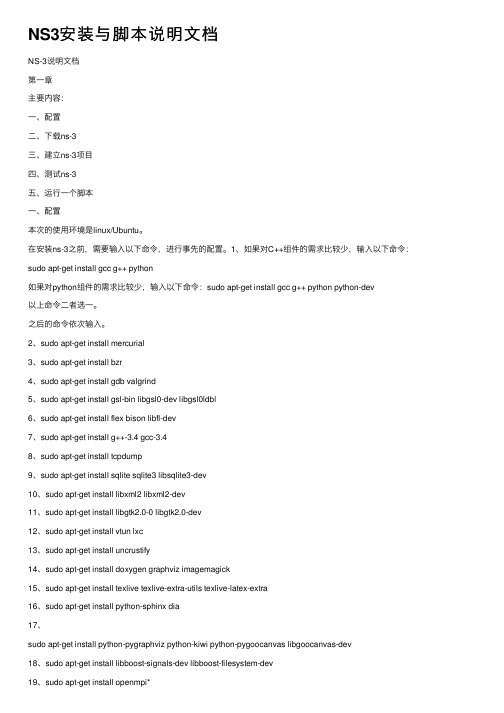
NS3安装与脚本说明⽂档NS-3说明⽂档第⼀章主要内容:⼀、配置⼆、下载ns-3三、建⽴ns-3项⽬四、测试ns-3五、运⾏⼀个脚本⼀、配置本次的使⽤环境是linux/Ubuntu。
在安装ns-3之前,需要输⼊以下命令,进⾏事先的配置。
1、如果对C++组件的需求⽐较少,输⼊以下命令:sudo apt-get install gcc g++ python如果对python组件的需求⽐较少,输⼊以下命令:sudo apt-get install gcc g++ python python-dev以上命令⼆者选⼀。
之后的命令依次输⼊。
2、sudo apt-get install mercurial3、sudo apt-get install bzr4、sudo apt-get install gdb valgrind5、sudo apt-get install gsl-bin libgsl0-dev libgsl0ldbl6、sudo apt-get install flex bison libfl-dev7、sudo apt-get install g++-3.4 gcc-3.48、sudo apt-get install tcpdump9、sudo apt-get install sqlite sqlite3 libsqlite3-dev10、sudo apt-get install libxml2 libxml2-dev11、sudo apt-get install libgtk2.0-0 libgtk2.0-dev12、sudo apt-get install vtun lxc13、sudo apt-get install uncrustify14、sudo apt-get install doxygen graphviz imagemagick15、sudo apt-get install texlive texlive-extra-utils texlive-latex-extra16、sudo apt-get install python-sphinx dia17、sudo apt-get install python-pygraphviz python-kiwi python-pygoocanvas libgoocanvas-dev18、sudo apt-get install libboost-signals-dev libboost-filesystem-dev19、sudo apt-get install openmpi*⼆、下载ns-3最简单的下载⽅法是,在linux下输⼊以下命令:cdmkdir tarballscd tarballswget /doc/31786f7cf011f18583d049649b6648d7c0c7085d.html /releases/ns-allinone-3.13.tar.bz2tar xjf ns-allinone-3.13.tar.bz2如果进⼊虚拟机中ns-allinone-3.13⽂件夹中,可以看到以下⽂件:build.py ns-3.13/ pybindgen-0.15.0.795/ util.pyconstants.py nsc-0.5.2/ README那么ns-3已经下载成功,并解压完毕。
LINUX下安装MANTIS配置指南

Linux下安装mantis配置指南2009-06-2608:48Linux下安装mantis配置指南配置Linux下的Apache2+Mysql5+PHP5+mantis1.17作为缺陷管理工具,前段时间bugzilla比较流行,但bugzilla配置比较繁琐,使用起来也是相当的繁琐。
而且非常占系统资源。
使用perl编写的CGI程序,所以很明显的一个缺点就是:每建立一个连接就会开启一个服务器进程。
所以最近企业使用mantis的是越来越多了。
使用非常方便简洁而且可以定制工作流等优点。
发现网上关于在Linux下配置mantis的资料非常之少。
所以经过两天的研究和参考测试空间大头针董老师的安装文档:成功搭建red hat9.0下mantis-1.17,下面是简要的配置指南。
不太清楚的地方,大家多多提出,我会进一步补充。
一.安装配置Apache安装包的获取:1.1.安装Apache(tar包)1.从/dist/httpd/下载最新版本的Apache源代码;2.把文件放到如/usr/local/或/opt/等你希望的合适的目录下;//本文来自技术世界专业技术门户网站//tar–jxvf http-2.2.11.tar.bz2cd http-2.2.11./configure--prefix=/opt/Apache/apache_1.3.42--enable-modules=so--enable-rewritemake&&make install1.2.配置Apachevi/opt/Apache/apache_1.3.42/conf/httpd.conf找到下面这行#ServerName :80修改为:ServerName192.168.5.201:80保存退出。
1.3.拷贝文件cp-a/opt/Apache/apache_1.3.42/bin/apachectl/etc/init.d/httpd1.4#ps-aux|grep httpWarning:bad syntax,perhaps a bogus'-'?See/usr/share/doc/procps-3.2.7/FAQroot120790.00.061164720pts/1S+16:060:00grep http#ps-aux|grep apacheWarning:bad syntax,perhaps a bogus'-'?See/usr/share/doc/procps-3.2.7/FAQapache108200.00.02044600?Ss Jan010:04bashroot120810.00.061160716pts/1S+16:060:00grep apache#kill-910820#/etc/init.d/httpd startStarting httpd:[OK]#/etc/init.d/httpd restartStopping httpd:[OK]Starting httpd:1.5检验配置是否成功IE地址栏输入:http://192.168.5.201看到It’s Work证明配置成功。
免费上网教程,免费上网软件传说中的奶瓶Beini-1.2.1,BT3,BT4,BT5,BT6全部打包下载
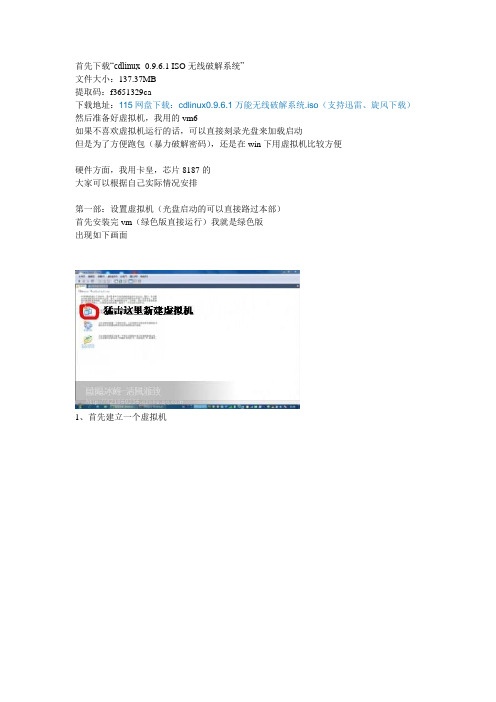
首先下载“cdlinux -0.9.6.1 ISO无线破解系统”文件大小:137.37MB提取码:f3651329ca下载地址:115网盘下载:cdlinux0.9.6.1万能无线破解系统.iso(支持迅雷、旋风下载)然后准备好虚拟机,我用的vm6如果不喜欢虚拟机运行的话,可以直接刻录光盘来加载启动但是为了方便跑包(暴力破解密码),还是在win下用虚拟机比较方便硬件方面,我用卡皇,芯片8187的大家可以根据自己实际情况安排第一部:设置虚拟机(光盘启动的可以直接路过本部)首先安装完vm(绿色版直接运行)我就是绿色版出现如下画面1、首先建立一个虚拟机照片名称:然后直接猛击下一步2、继续下一步照片名称:然后还是下一步3、这个吗就是默认了,直接下一步照片名称:这里客户机操作系统选择linux,4、这就是选择操作系统和内核,很重要,按照我的选择就ok5、给他一个名字6、我还是下一步照片名称:我给他1g空间7、因为cd容量很小,130mb多的文件,你给他200mb就够了!我给他1g到现在基本上一个虚拟机雏形基本上诞生接下来最后一步也是最重要一步给他一个iso包8、给他一个路径,让他知道你的iso在哪儿!就这么简单接下来你就可以启动虚拟机了!接下来照片名称:这里选择中文,你应该知道吧?系统启动,选择语言界面,这里你选择中文,如果你是外国人,选择外语,我相信看到这儿都是中国人吧?照片名称:系统启动ing虚拟机启动ing启动过后才是令人激动地时刻嘿嘿接下来第二部:破解wep/wpa2照片名称:系统启动成功,桌面1、系统启动啦,这就是桌面!咋样?熟悉吧?很像win的!很容易上手2、然后打开第二排的第一个软件minidwep-gtk~~出现此对话框,直接点ok!就过去了3、看左上角那个下拉菜单,找到自己的网卡!!!然后右上角!!扫描!!!然后就开始激动人心了!~4、够激动吧?看到没有?sssid---就是扫描到无线接入点的mac地址pwr:信号强度data:这句是所谓的数据包最后面的essid就知道了吧?那就是你扫描到的路由名称!这样就明白了吧?当然了,如果没有数据包的话,你还是省省吧!毕竟是破解!没有数据包代表抓不到握手包,抓不到握手包怎样破解呢?所以还是需要数据量的!然后抓到握手包以后就开始破解啦!5、怎么样?嘿嘿,看到了吧?软件已经搜索到了wpa2加密的方式的路由器!当然了,软件的搜索方式是一起搜索,也就是wep,wpa2一起搜索,看看软件左边栏的“加密方式”你选择wep就会显示wep方式加密的路由,你选择wpa2就会显示wpa2方式加密的路由,咱们这儿讲的是破解wpa2加密方式的路由!所以wep一笔带过!如果是破解wep的路由,直接右边栏的“启动”按钮,剩下的几乎不用动手自动搜索密码(前提是有数据包哦!)'6、接下来开始抓取握手包,看图片最后面一行字,抓到一个握手包,正在等待认证,等待认证后就会给你提示!告诉你已经抓到一个握手包,然后就可以破解啦!(当然,抓取握手包是需要耐心的,有时候rp暴增,没准上来就能抓到,我这儿抓了十几分钟才抓到)7、基本上已经成功,剩下的就是破解啦!这里开始进入破解第一部,跑包,开始测试密码!8、接下来,把你的字典贡献给minidwep-gtk!嘿嘿,这个都会了吧?我给他一个默认的字典,就是最后一个wordlist.txt。
系统安装

3平台3系统单一界面引导技术手册(Vista Mac OS X Ubuntu三系统并存方法)作者:胡真(薇薇HU)特别感谢:系统之家论坛、远景论坛,以及其它的电脑论坛及博客给予的技术支持!经过本人之前N天的努力,以及最近3天的不断实践,系统装了不下20次,更新时间不下10小时。
终于完成了,Windows Vista Ultimate SP1、Mac OS X Leopard IDened 1.3 10.5.5、Ubuntu 8.10,这3个系统的集成安装且同一平台引导(使用LINUX的Ubuntu引导界面引导)。
本文的主要目的是为了记录自己在安装三系统时所得到的经验及启发,也可帮助大家不用走一些不必要的弯路。
也可以弥补一些多系统需要使用XP来作基础引导的空缺,虽然本人没有完美地解决好这个问题,但对不想多装一个系统的朋友来说,此文应该是有极大帮助的。
由于本人在安装的过程中遇到了许许多多的情况,也测试和研究了许久来找出解决办法。
或许本人的水平还未到达一定的程度,所以一些问题还是得“强硬”地解决掉。
这里请大家多多包含。
安装三系统的初衷和目的其实很简单,之是为了学习新的操作环境和了解更多的操作系统。
有很多人都问本人,为什么要装那么多系统,装一个够就好了,何必那么麻烦。
但是本人的好奇心告诉本人,在许多其它的领域里,还有着许多有趣,值得发掘与研究的东西。
不要老是停留在“原地”,多出去看看总是好的。
最后,希望大家能对本人一些技术加以指导和支持。
(本人联系方式:E-Mail:apple_9_0@)欢迎来信讨论。
感谢大家花心思来研读此文!下面本人就来说说本人的安装资料。
正文:准备:光盘:Windows XP SP2Windows Vista Ultimate SP1Mac OS X Leopard 破解光盘(Ideneb、Kalay版可以,只要的电脑能够安装可以了。
本人安装的是:IDeneb_1.3_10.5.5版的,它的驱动比较多。
LTP使用说明
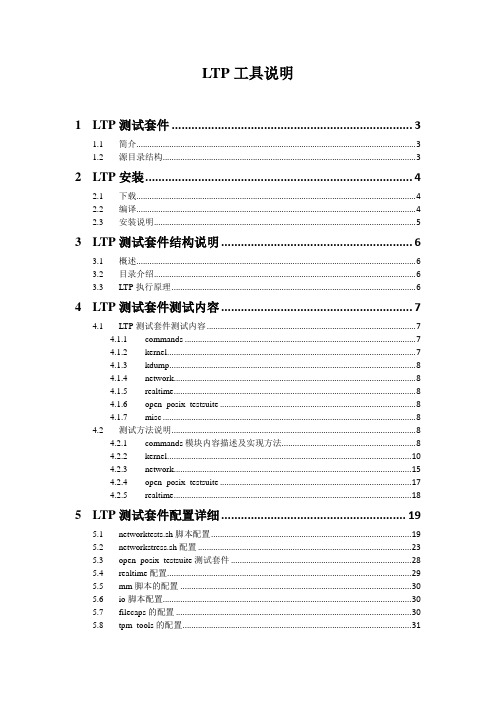
LTP工具说明1LTP测试套件 (3)1.1简介 (3)1.2源目录结构 (3)2LTP安装 (4)2.1下载 (4)2.2编译 (4)2.3安装说明 (5)3LTP测试套件结构说明 (6)3.1概述 (6)3.2目录介绍 (6)3.3LTP执行原理 (6)4LTP测试套件测试内容 (7)4.1LTP测试套件测试内容 (7)4.1.1commands (7)4.1.2kernel (7)4.1.3kdump (8)4.1.4network (8)4.1.5realtime (8)4.1.6open_posix_testsuite (8)4.1.7misc (8)4.2测试方法说明 (8)4.2.1commands模块内容描述及实现方法 (8)4.2.2kernel (10)4.2.3network (15)4.2.4open_posix_testsuite (17)4.2.5realtime (18)5LTP测试套件配置详细 (19)5.1networktests.sh脚本配置 (19)5.2networkstress.sh配置 (23)5.3open_posix_testsuite测试套件 (28)5.4realtime配置 (29)5.5mm脚本的配置 (30)5.6io脚本配置 (30)5.7filecaps的配置 (30)5.8tpm_tools的配置 (31)5.9tcore的配置 (31)5.10io_floppy的配置 (31)5.11io_cd 的配置 (32)5.12cpuhotplug的配置 (32)5.13adp.sh的配置 (33)5.14autofs1.sh和autofs4.sh的配置 (34)5.15exportfs.sh的配置 (34)5.16isofs.sh的配置 (34)5.17ltpdmmapper.sh的配置 (35)5.18ltpfslvm.sh的配置及要求 (36)5.19ltpfsnolvn.sh的配置及要求 (36)5.20ltp-scsi_debug.sh的配置及要求 (37)5.21sysfs.sh的配置及要求 (37)5.22rpctirpc的配置及要求 (37)5.23test_selinux.sh的配置及要求 (39)5.24smack的配置和要求 (40)5.25perfcounters的配置及要求 (41)5.26can的配置及要求 (41)5.27test_robind.sh的配置 (42)6LTP测试套件使用说明 (43)6.1概述 (43)6.2测试方法 (44)6.2.1初始测试 (44)6.2.2压力测试 (47)1LTP测试套件1.1简介LTP(Linux Test Project)是SGI、IBM、OSDL和Bull合作的项目,目的是为开源社区提供一个测试套件,用来验证Linux系统可靠性、健壮性和稳定性。
Linux教程之Linux内核的Makefile和kconfig解读

成一个 CONFIG_HELLO_MODULE=y的配置.
Linux教程之2、依赖型定义depends on或requires
指此菜单的出现和否依赖于另一个定义 config HELLO_MODULE bool “hello test module” depends on ARCH_PXA 这个例子表明HELLO_MODULE这个
Linux教程
各个子Makefile文件比较简单,指出了该如何编译目 标文件,例如/mm目录下的Makefile片段:
16 obj-$(CONFIG_PROC_PAGE_MONITOR) +=
pagewalk.o
17 obj-$(CONFIG_BOUNCE) += bounce.o
18 obj-$(CONFIG_SWAP) += page_io.o
Linux教程
这个过程是由kbuild系统来完成的,Linux编译 系统会两次扫描Linux的Makefile:首先编译系 统会读取Linux内核顶层的Makefile,然后根据 读到的内容第二次读取Kbuild的Makefile来编译 Linux内核。内核编译系统或者说kbuild,是一种 在编译内核时,可以对内核配置选项进行选择 的机制。2.6内核树中已经更新了这种机制, 新版本的kbuild 不仅高速而且备有更完善的文 档。Kbuild机制完全依赖于源代码的层次结构。
概述
在内核编译中如何将各个目录树中的文件组织起来编译 是一个很重要的问题,并且要根据用户配置来编译特有 的内核。为了解决这个问题,内核使用两种文件, Makefie和Kconfig。分布到各目录的Kconfig构成了一个 分布式的内核配置数据库,每个Kconfig分别描述了所属 目录源文档相关的内核配置菜单,就是我们使用命令 make menuconfig(或者xconfig)后产生的配置菜单, 此菜单包含多层,每个层次都是由各个目录中的Kconfig 产生的。用户根据需求来选择如何编译内核,然后将配 置结果保存到.config中,然后执行Makefile时就会根 据.config的结果来实现内核的编译。
window10下Linux子系统 + NCL 安装记录
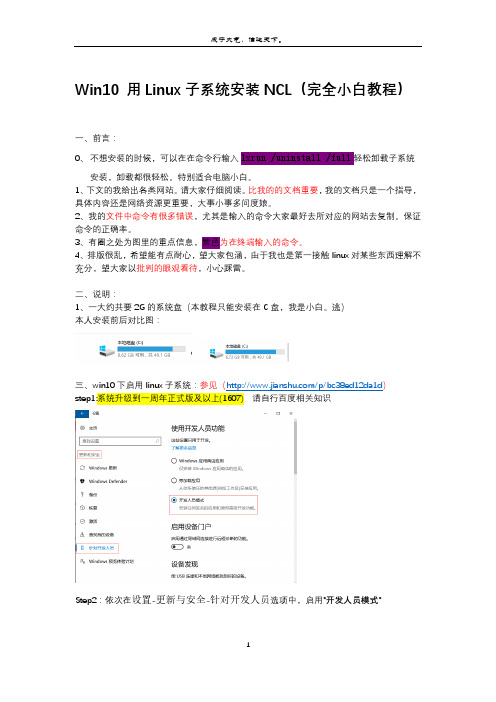
Win10 用Linux子系统安装NCL(完全小白教程)一、前言:0、不想安装的时候,可以在在命令行输入lxrun /uninstall /full轻松卸载子系统安装,卸载都很轻松。
特别适合电脑小白。
1、下文的我给出各类网站。
请大家仔细阅读。
比我的的文档重要,我的文档只是一个指导,具体内容还是网络资源更重要,大事小事多问度娘。
2、我的文件中命令有很多错误,尤其是输入的命令大家最好去所对应的网站去复制。
保证命令的正确率。
3、有圈之处为图里的重点信息,紫色为在终端输入的命令。
4、排版很乱,希望能有点耐心,望大家包涵,由于我也是第一接触linux对某些东西理解不充分,望大家以批判的眼观看待,小心踩雷。
二、说明:1、一大约共要2G的系统盘(本教程只能安装在C盘,我是小白。
逃)本人安装前后对比图:三、Step2:依次在设置-更新与安全-针对开发人员选项中,启用"开发人员模式"Step3:在资源管理器中打开控制面板\所有控制面板项\程序和功能,打开"启用或关闭Windows功能",勾选"适用于Linux的Windows子系统(Beta)Step4: 在命令行运行lxrun /install /y开始安装:.输入密码不会显示安装速度取决于网络情况,下载的文件在%localappdata%\lxss目录下lxss.tar.gz(181M),解压后大概500M,rootfs目录即为子系统根目录。
注意:设置密码输入密码时linux不会显现出来,看起来光标是不会动,刚开始的小白会很容易误认为没有输入,其实已经输入了!!所以密码不要太复杂(对小白的建议,像我这个小白就用的是123456)四、现在你已经安装好了Linux子系统,我们先来熟悉一下传说中的Linux吧!首先要了解Linux的基本操作:参见(/a_ran/article/details/41355973与/linux/linux-vim.html)cat /proc/version(查看liunx版本信息,可以看一下你安装是否成功!!)如下图图一:一些命令示列图图二:sudo su 命令前后差异(对比划红线处,以后要注意观察在安装时是在那个提示符号下)。
雨林木风开源操作系统 Ylmf OS 3教程
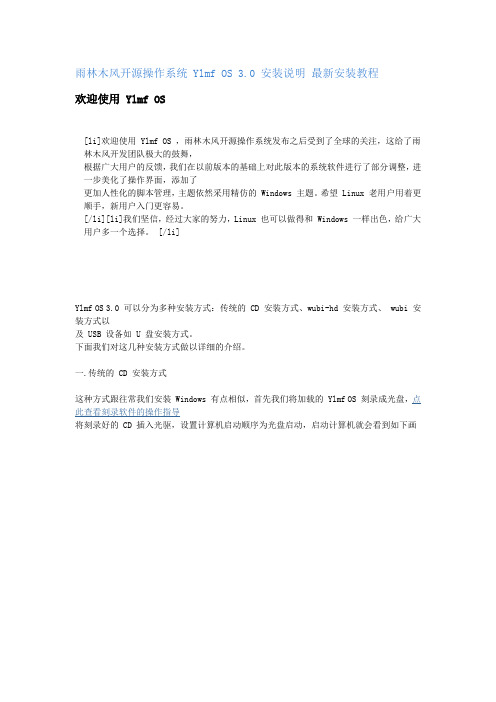
雨林木风开源操作系统 Ylmf OS 3.0 安装说明最新安装教程欢迎使用 Ylmf OS[li]欢迎使用 Ylmf OS ,雨林木风开源操作系统发布之后受到了全球的关注,这给了雨林木风开发团队极大的鼓舞,根据广大用户的反馈,我们在以前版本的基础上对此版本的系统软件进行了部分调整,进一步美化了操作界面,添加了更加人性化的脚本管理,主题依然采用精仿的 Windows 主题。
希望 Linux 老用户用着更顺手,新用户入门更容易。
[/li][li]我们坚信,经过大家的努力,Linux 也可以做得和 Windows 一样出色,给广大用户多一个选择。
[/li]Ylmf OS 3.0 可以分为多种安装方式:传统的 CD 安装方式、wubi-hd 安装方式、 wubi 安装方式以及 USB 设备如 U 盘安装方式。
下面我们对这几种安装方式做以详细的介绍。
一.传统的 CD 安装方式这种方式跟往常我们安装 Windows 有点相似,首先我们将加载的 Ylmf OS 刻录成光盘,点此查看刻录软件的操作指导将刻录好的 CD 插入光驱,设置计算机启动顺序为光盘启动,启动计算机就会看到如下画面:(图1 OS 引导界面 1)在OS的引导画面出现时,任意的键盘操作都会出现如下图所示的画面:(图2 OS 引导界面 2)这时候我们用键盘的上下键选择上图中所示的语言界面,选定的语言呈深灰色,未选定的语言呈浅灰色。
这里我们以简体中文操作系统安装为例,所以选择“中文(简体)”,这时候计算机的画面如下图所示:(图3 OS 引导界面 3)这里出现了两部分,在屏幕正中间有五个选项,在屏幕下方有六个选项,下面我们依次介绍一下这些选项1) 试用Ylmf_OS 而不安装(T) 这就是我们通常所说的 Livecd 模式,Livecd 是个体验模式,进入系统此项后可以预览整个 OS 的全貌,而且大多数的功能都能正常使用。
当然,在进入 Livecd 以后也会有安装OS 的接口,这样用户不用退出 Livecd 模式,就可以继续安装过程。
linux SDK for AM335x Ver 1.1
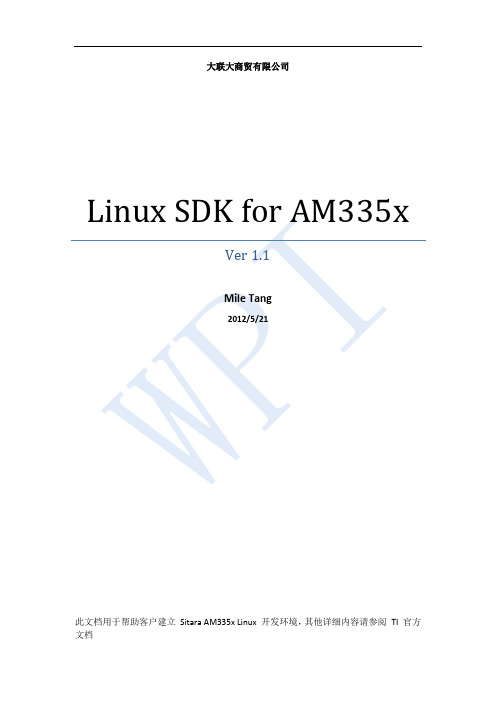
-2-
大联大商贸有限公司
VMWare Player 建立虚拟主机
在 安 装 虚 拟 机 之 前 , 请 先 至 /download/ubuntu/download 下 载 unbuntu 镜象文件,推荐下载 10.04 desktop。 启动 VMWare Player 点击 File,在下拉菜单中选择 Create a New Virtual Machine...
点击 Next:
-7-
大联大商贸有限公司
选择安装目录,推荐默认,点击 Next:
勾选 ti-sdk-am335x-evm, Code Composer 之后再安装
-8-
大联大商贸有限公司
பைடு நூலகம்
完成安装后,将会在主目录下生成名为 ti-sdk-am335x-evm-05.03.02.00 目录。 打开终端,输入: $ cd ~/ti-sdk-am335x-evm-05.03.02.00 (注意事项) 如果你的操作系统不是 ubuntu10.04, 那么请先打开 /ti-sdk-am335x-evm-05.03.02.00/setup.sh 文件,找到第 14 行,修改为以下内容:
安装 FileSystem
-------------------------------------------------------------------------------In which directory do you want to install the target filesystem?(if this directory does not exist it will be created) [ /home/user/ti-sdk-amxx-evm-x.x.x.x/targetNFS ] --------------------------------------------------------------------------------------------------------------------------------------------------------------This step will extract the target filesystem to /home/user/ti-sdk-amxx-evm-x.x.x.x/targetNFS Note! This command requires you to have administrator priviliges (sudo access) on your host. Press return to continue /home/user/ti-sdk-amxx-evm-x.x.x.x/targetNFS already exists (r) rename existing filesystem (o) overwrite existing filesystem (s) skip filesystem extraction [r] Successfully extracted tisdk-rootfs-amxx-evm.tar.gz to /home/user/ti-sdk-amxx-evm-x.x.x.x/targetNFS -------------------------------------------------------------------------------------------------------------------------------------------------------------This step will set up the SDK to install binaries in to: /home/user/ti-sdk-amxx-evm-x.x.x.x/targetNFS/boot The files will be available from /boot on the target. This setting can be changed later by editing Rules.make and changing the EXEC_DIR variable. Press return to continue Rules.make edited successfully.. -------------------------------------------------------------------------------如果遇到选项,按下回车选择默认即可。
NS3对于初学者的教程,高手忽略这个吧
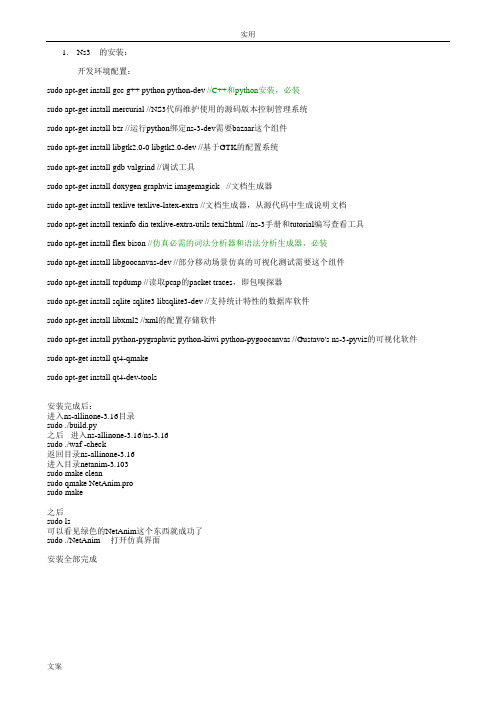
1.Ns3 的安装:开发环境配置:sudo apt-get install gcc g++ python python-dev //C++和python安装,必装sudo apt-get install mercurial //NS3代码维护使用的源码版本控制管理系统sudo apt-get install bzr //运行python绑定ns-3-dev需要bazaar这个组件sudo apt-get install libgtk2.0-0 libgtk2.0-dev //基于GTK的配置系统sudo apt-get install gdb valgrind //调试工具sudo apt-get install doxygen graphviz imagemagick //文档生成器sudo apt-get install texlive texlive-latex-extra //文档生成器,从源代码中生成说明文档sudo apt-get install texinfo dia texlive-extra-utils texi2html //ns-3手册和tutorial编写查看工具sudo apt-get install flex bison //仿真必需的词法分析器和语法分析生成器,必装sudo apt-get install libgoocanvas-dev //部分移动场景仿真的可视化测试需要这个组件sudo apt-get install tcpdump //读取pcap的packet traces,即包嗅探器sudo apt-get install sqlite sqlite3 libsqlite3-dev //支持统计特性的数据库软件sudo apt-get install libxml2 //xml的配置存储软件sudo apt-get install python-pygraphviz python-kiwi python-pygoocanvas //Gustavo's ns-3-pyviz的可视化软件sudo apt-get install qt4-qmakesudo apt-get install qt4-dev-tools安装完成后:进入ns-allinone-3.16目录sudo ./build.py之后进入ns-allinone-3.16/ns-3.16sudo ./waf -check返回目录ns-allinone-3.16进入目录netanim-3.103sudo make cleansudo qmake NetAnim.prosudo make之后sudo ls可以看见绿色的NetAnim这个东西就成功了sudo ./NetAnim 打开仿真界面安装全部完成2.ns3仿真的运行ctrl+alt+t调出终端,进入ns-allinone-3.16目录,输入cd ns-3.16/ 进入ns-3.16文件夹输入 cd examples/tutorial/进入examples里面的tutorial文件夹(里面有刚刚上手专用的实例,我们就用这个来调试)在tutorial目录下,输入cp ~/ns-allinone/ns-3.16/scratch/ ,将这个文件复制到ns-3.16的scratch文件夹里面. 具体位置由实际的自己的计算机的文件目录所定。
(精选文档)Windows与Linux下MantisBT的安装与配置相关手册

大名鼎鼎的Mantis是一个Bug跟踪系统,使用PHP编写,简单,易用,功能丰富,一直享有盛誉,还有很重要的一点,它是免费的,中小型企业使用它来跟踪缺陷和问题是再合适不过了。
今天安装并配置了一下,在这里记录下来:1.安装:安装Mantis(现在叫MantisBT)之前,应先准备好Apache,MySQL和PHP的安装,这些在我以前的日志里已经有说明,在这里就不重复了,参见《WAMP(Windows Apache MySQL PHP)+phpMyAdmin安装配置》。
到Mantis官网上下载最新的稳定版本:/download.php选择Stable release版本,如mantisbt-1.1.6.zip。
解压到Apache的资源目录下,在浏览器中输入mantis访问地址,如http://localhost/mantis,将进入数据库安装界面,设置相关数据库信息,填写要创建的数据库名字(默认为bugtracer,可修改为其他)、数据库使用用户和密码(我使用了root用户,当然也可以先创建其他用户然后在这里使用),点击安装数据库。
安装完成后,再次打开http://localhost/mantis,用administrator root进行登录,验证安装。
2.配置:2.1图形报表模块支持2.1.1编辑php的配置文件php.ini,找到;extension=php_gd2.dll,将前面的“;”去掉,市php能够提供图形支持。
2.1.2到http://www.aditus.nu/jpgraph/jpdownload.php下载最新的JPGRAPH包,根据自己安装的PHP 版本来选择,如jpgraph-2.3.4.tar.gz,解压到mantis根目录下,重命名为jpgraph。
打开mantis安装目录下新生成的config_inc.php文件,添加:$g_use_jpgraph = ON;$g_jpgraph_path = '.' . DIRECTORY_SEPARATOR . 'jpgraph' .DIRECTORY_SEPARATOR.'src'.DIRECTORY_SEPARATOR;2.1.3如果此时打开图标查看,可能会发现图表标题是乱码,这是字体设置问题。
linux 配置流程
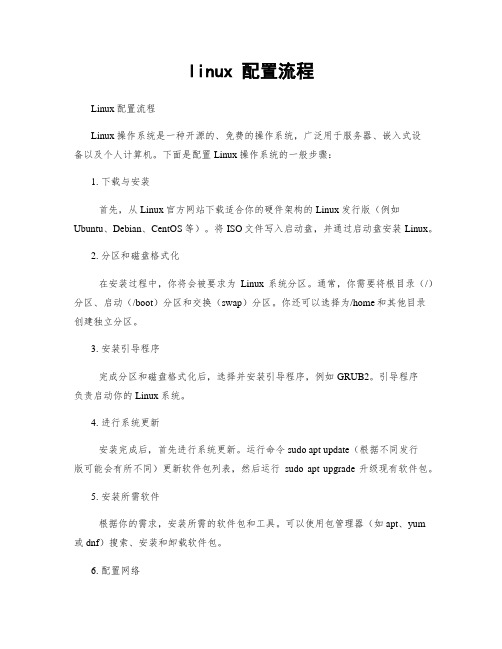
linux 配置流程Linux配置流程Linux操作系统是一种开源的、免费的操作系统,广泛用于服务器、嵌入式设备以及个人计算机。
下面是配置Linux操作系统的一般步骤:1. 下载与安装首先,从Linux官方网站下载适合你的硬件架构的Linux发行版(例如Ubuntu、Debian、CentOS等)。
将ISO文件写入启动盘,并通过启动盘安装Linux。
2. 分区和磁盘格式化在安装过程中,你将会被要求为Linux系统分区。
通常,你需要将根目录(/)分区、启动(/boot)分区和交换(swap)分区。
你还可以选择为/home和其他目录创建独立分区。
3. 安装引导程序完成分区和磁盘格式化后,选择并安装引导程序,例如GRUB2。
引导程序负责启动你的Linux系统。
4. 进行系统更新安装完成后,首先进行系统更新。
运行命令sudo apt update(根据不同发行版可能会有所不同)更新软件包列表,然后运行sudo apt upgrade升级现有软件包。
5. 安装所需软件根据你的需求,安装所需的软件包和工具。
可以使用包管理器(如apt、yum或dnf)搜索、安装和卸载软件包。
6. 配置网络确保你的网络设置正确。
编辑网络配置文件,通常位于/etc/network/interfaces 或/etc/sysconfig/network-scripts/目录中。
配置静态IP地址、网关、DNS服务器等。
7. 配置防火墙保护你的Linux系统免受网络攻击。
配置防火墙规则,通常使用iptables或ufw命令,允许必要的端口和协议,并阻止潜在的不安全的连接。
8. 创建用户和设置权限为每个用户创建账户,分配正确的权限,并设置密码策略。
使用命令useradd 和passwd添加新用户,使用chmod和chown命令设置文件和目录的权限。
9. 配置服务根据需要,配置各种服务,如Apache HTTP服务器、MySQL数据库和SSH 远程访问。
MLdonkey与sancho Windows linux版本安装使用图文讲解

MLdonkey与sancho linux版本安装使用及设置MLdonkey被誉为速度最快的电驴,同时支持很多种P2P的下载协议,包括edonkey2000、gnutella、gnutella2、bt、FileTP等等。
网上有很多安装和设置的文章,但是有点乱,有些也不够完整,今天有空将它整理如下一.安装mldonkey:解压缩mldonkey源代码并进入其目录,然后$ sudo apt-get install ocaml$ ./configure$ make$ make install(使用新版本的mldonkey源代码编译安装后已不会有下载后文件名不支持中文的问题)二.安装sancho:sancho是mldonkey最好用的一个前端,下载回来的sancho只有一个文件,是一个脚本,先右键单击它,找到属性-权限部分,钩上“可执行”,然后在终端中运行之:$ ./sancho-*-linux-gtk.sh然后会显示Extract to directory [<sancho-*-linux-gtk>]:输入自定义安装目录,随便你,我安装在/usr/local/sancho稍等一会就装好了,在/usr/local/sancho/下有个sancho,双击它就能运行sancho三.sancho设置先运行mlnet,在/usr/local/bin或/usr/bin下,然后运行sancho,首次运行会有配置向导,需要设置mlnet位置。
在sancho里面也可以设置mlnet的运行路径在工具->首选项->sancho:主要->可选的可执行core 那里填上你的mlnet路径。
这样以后就可以直接启动sancho。
设置中文: 在工具->首选项->sancho:主要->使用本地文件选择zh-CN,重启sancho后即为中文。
在工具->首选项->Main 设置client_name 推荐设置成[CHN][VeryCD]yourname的形式,支持中文。
linux 编译sqlite3

linux 编译sqlite3在Linux上编译SQLite3,你可以按照以下步骤进行操作:1.下载SQLite3源代码:访问SQLite官方(三达不溜.sqlite.欧恩局/download.html)下载最新版本的SQLite源代码。
2.解压源代码:使用tar命令将下载的源代码文件解压缩。
例如,如果下载的文件名为sqlite-amalgamation-X.X.X.tar.gz,可以使用以下命令解压缩:tar xzf sqlite-amalgamation-X.X.X.tar.gz解压缩后,将在当前目录下得到一个名为sqlite-amalgamation-X.X.X的文件夹,其中包含了SQLite3的源代码。
3.进入源代码目录:使用cd命令进入解压后的SQLite源代码目录。
例如:cd sqlite-amalgamation-X.X.X4.配置编译选项:运行./configure命令来配置编译选项。
该命令将自动检测你的系统环境并生成相应的Makefile。
如果你想将SQLite安装到特定的目录,可以使用--prefix选项指定安装路径。
例如:./configure --prefix=/usr/local/sqlite5.编译源代码:运行make命令来编译SQLite源代码。
这将生成SQLite的可执行文件和库文件。
make6.安装SQLite:如果在步骤4中指定了安装路径,可以使用make install命令将SQLite安装到指定目录。
否则,默认情况下,SQLite将安装到系统的默认路径。
make install7.验证安装:编译和安装完成后,你可以使用sqlite3命令来启动SQLite3交互式命令行界面,验证SQLite的安装是否成功。
sqlite3如果一切顺利,你应该能够进入SQLite的命令行界面。
这是一个基本的编译和安装SQLite3的过程。
请注意,具体的步骤可能会因你的系统环境和SQLite版本而有所不同。
Slackware13.1 详细图解安装教程

硬件报告:CPU:X86内存:512M硬盘:20G(未格式化)Slackawre版本:13.1本次安装的Slackaware13.1在下文一律简称Slackaware。
首先,把你的计算机启动模式通过BIOS调到cdrom,然后插入Slackware系统盘(slackware-13.1-install-dvd 4.2G),启动电脑。
如图,这就是开机后所看到的画面了。
boot:_ 是在询问你启动选项,从哪个分区启动,启动哪个系统。
因为我们现在是在安装,所以忽略。
直接按Enter键,从光盘启动。
这时候光盘上的内核就开始加载到电脑内存中去了,屏幕上开始出现许多的信息,慢慢的就刷频了......然后它就停在如图。
然后按1,再回车。
开始选择键盘......通常我们的电脑都是美式键盘,所以通过↑↓键来操作,选定qwerty/us.map,再回车。
这是接下来的画面,欢迎安装Slackware Linux。
这里直接回车就可以了,他会默认以root身份登录。
这个#表明你现在已经是root的身份了。
看上面的那段话我们可以知道,下一步是格式化磁盘了。
键入cfdisk,然后回车,就是这个界面了。
(注意:键入字母必须是都是小写的字母,下文如没有特殊提示,也一律用小写。
)Linux下的分区工具除了cfdisk外还有很多,比如fdisk sfdisk parted等,“Linux中自带的文档说fdisk的bug太多,sfdisk太难用,而且不支持交互式工作,从分区质量来说cfdisk>sfdisk>fdisk,建议的使用顺序也是这个,但是那个说明文档的日期却是1995年,而且还没有提到与GNU的parted的比较,parted的说明文件更是连这个话题都没有提到。
”(以上引自Ubuntu中文论坛:古墓熊影)这大概就是Slackware使用cfdisk作为默认分区工具的原因吧。
这是cfdisk的操作界面。
第一行2.17.2是代表的你现在使用的cfdisk的版本号。
linux ES3 安装指引(2)
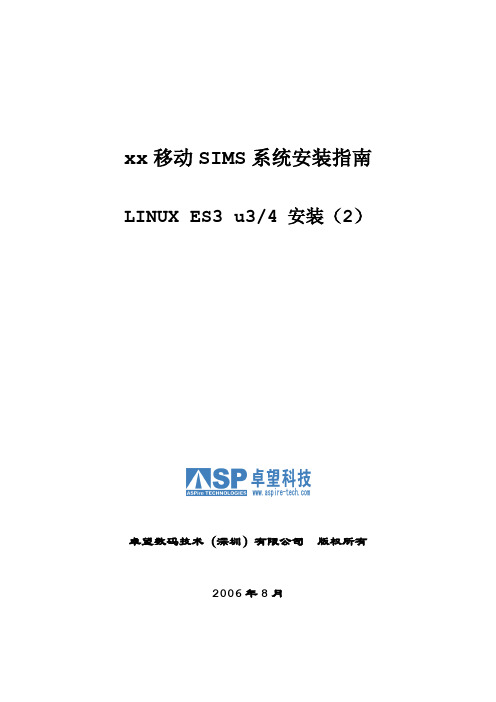
xx移动SIMS系统安装指南LINUX ES3 u3/4 安装(2)
卓望数码技术(深圳)有限公司版权所有
2006年8月
15.软件包的定制安装:
1)对软件包进行定制安装:
2)取消“图形化互联网”“基于文本的互联网”
3)“服务器配置工具”仅保留以下4个组件:
4)其中“万维网服务器”“windows文件服务器”不选。
5)增选“FTP服务器”
6)“遗留网络服务器“中选择”telnet“服务。
7)增选“内核开发”
8)增选“系统工具”,仅选中软件包“sysstat”
9)关闭“打印支持”
10)全部确认后继续安装过程:
16.进行图形安装检测:
17.选择以图形方式运行系统:
18.重新启动系统:
19.第一次启动后的后续安装工作(设定时间和时间服务器地址):
20.暂不设置其他用户:
完成启动和配置!。
在Linux上安装《暗黑3》

第一步:安装PlayOnLinux第一步:安装PlayOnLinux这里,我们选择32位版本的Ubuntu 12.04测试安装《暗黑3》。
并且,在安装过程中,我们会使用到PlayOnLinux应用程序。
很显然,因为有一些32位OpenGL库的缺失,64位Ubuntu用户将不能玩这个游戏。
Ubuntu 12.04特别提醒一点就是,安装《暗黑3》的PC必须满足前一页中暴雪官方推荐的最低系统要求,包括图形卡、CPU和内存等。
准备完毕,下面就让我们开始安装《暗黑3》在Ubuntu操作系统上吧。
Linux上安装《暗黑3》第一步:安装PlayOnLinux我们从PlayOnLinux官网上可以看到,PlayOnLinux开发人员提供了许多Linux操作系统的二进制包和资料库,包括 Fedora,Debian,ArchLinux,Frugalware和Ubuntu,以及一个通用的二进制包。
您可以根据具体的Linux操作系统来选择下载安装包。
下载PlayOnLinux安装包我们在此无法为所有的Linux发行版编写指令,因此如果你使用前面提到其他操作系统,请参考官网上的详细的安装说明。
第二步:下载《暗黑3》客户端第二步:下载《暗黑3》客户端如果网友买了《暗黑3》的DVD版,跳过这一步骤。
如果没有钱去买DVD版本,只有一个账号注册了《暗黑3》,那么,我们就从这里Hold住安装程序。
确保在Ubuntu操作系统上安装了Wine,然后保存.exe文件在系统桌面上,右击它并选择"打开Wine Windows程序加载器"的选项。
选择"打开Wine Windows程序加载器"的选项然后,在“Blizzard Downloader”窗口将会出现,《暗黑3》安装文件会被下载到指定位置。
这是一个大文件,大约8GB,所以它需要一段时间。
这取决于你的互联网连接速度。
注意,必须确保你有足够的空闲空间在选定的硬盘上。
Linux系统下架设CS服务器的完美方法linux服务器应用-电脑资料

Linux系统下架设CS服务器的完美方法linux服务器应用-电脑资料首先你要下载两个文件.hlds_l_3109_full.bin cs_14_full.tar.gz,接下来就是安装了,首先就是要把文件解压:chmod +x hlds_l_3109_full.bin ./hlds_l_3109_full.bin这时会出现协议选项,输入"yes"就可以了,并且会解出hlds_l_3109_full.tar.gz文件.tar zxvf hlds_l_3109_full.tar.gz释放出HLDS_L目录(这个就是服务器的整个目录),开始安装CS1.4模式tar zxvf cs_14_full.tar.gz释放出cstrike目录,然后拷贝到HLDS_L目录里面(如果你是在hlds_l目录里面释放cs_14_full.tar.gz文件的就省下下面的步骤) cp -a cstrike hlds_l/跟着就是设置server.cfg文件:(下面是已经做好的,直接复制进去就可以了)sv_cheats 0hostname " CS'Server " //服务器名字mp_timelimit 45 //更换地图时间mp_c4timer 45 // 炸弹倒计时时间mp_chasecam 0 // 是否固定镜头(如果选1 进入服务器后只能在固定地点观战,否则未加入队伍的人可以自由观看)mp_falldamage 1 // 高处落下杀伤mp_flashlight 1 // 是否有战术手电mp_footsteps 1 //是否有脚步声mp_freezetime 4 // 每局开始固定买物品时间mp_friendly_grenade_damage 1 //是否友军伤害mp_friendlyfire 0 // 是否友军伤害mp_autoteambalance 2 //自动调整双方人数差异最低限制mp_roundtime 4 //每回合最大时间数rcon_password **** // 服务器密码,*部分为自己设置mp_limitteams 2 // 双方超过N人即自动调整,N为数字mp_tkpunish 1 // 是否伤害友军惩罚mp_mapvoteratio 0.2 // 投票比率mp_logfile 1 //是否服务器留下记录文件log on //开始记录mp_playerid 0 //为所有人在状态栏都可看到所有人的名字;1为只能看到自己人的名字;2为看不到任何人名字;0为默认,,电脑资料《Linux系统下架设CS服务器的完美方法linux服务器应用》(https://)。
LIMV3文档-ThinkServer TMM模块配置手册

联想(北京)有限公司ThinkServer TMM模块配置手册LIM系列文档V1.0致谢!感谢您使用联想基础架构监控方案。
本手册受到著作权法律法规保护,未经联想(北京)有限公司授权,任何人士不得以任何方式对此文档进复制、抄录、删减或将其编译为机读格式,以任何形式在可见存储中存储、在有线或无线网络中传输,或以任何形式翻译为任何文字。
适用范围:本文适用于配有TMM远程管理模块的如下机型:ThinkServer RD330ThinkServer RD430ThinkServer RD530ThinkServer RD630ThinkServer RD540ThinkServer RD640目录适用范围: (3)一、LIM服务器硬件监控说明 (5)二、配置TMM远程带外管理模块 (5)三、配置服务器硬件SNMPTrap监控 (9)一、LIM服务器硬件监控说明LIM服务器硬件监控通过IPMI协议来获取传感器信息、SEL日志和资产信息,并进行远程控制。
因此需要被监控服务器配备TMM远程管理模块并正确配置。
二、配置TMM远程带外管理模块1.启动时按F1进入SETUP配置界面2.移动光标进入“Server Management”标签下的“BMC network configuration”3.“BMC Lan Share Setting”选项选择“Dedicated”(推荐)4.”Configuration Address Source”选项选择“Static”5.“Station IP address”、“Subnet mask”、“Default Gateway address”此三项内容根据具体环境填写6.配置完成后,移动光标进入“Save&Exit”标签,选择“Save Changes and Exit”选项,选择“Yes“退出,完成BMC远程带外管理模块的配置三、配置服务器硬件SNMPTrap监控1.通过浏览器打开第一步配置好的TMM管理地址2.输入用户名密码(默认用户名:lenovo 默认密码:lenovo)登录,进入TMM管理界面3.点击“平台事件“,勾选”启用全局报警“,勾选所有”生成PET“(推荐),最后点击”应用修改“10LIMv3系列文档:ThinkServer TMM模块配置手册4.点击“陷阱设置“,在”IPv4目标列表“中填写”IPv4地址“并勾选”启用“,最后点击”应用更改“5.保存后,可以选择”发送测试陷阱”来测试SNMPTrap功能是否正常可用。
- 1、下载文档前请自行甄别文档内容的完整性,平台不提供额外的编辑、内容补充、找答案等附加服务。
- 2、"仅部分预览"的文档,不可在线预览部分如存在完整性等问题,可反馈申请退款(可完整预览的文档不适用该条件!)。
- 3、如文档侵犯您的权益,请联系客服反馈,我们会尽快为您处理(人工客服工作时间:9:00-18:30)。
option = 0
执行odbcinst -s -q命令使其ODBC的设置生效
odbcinst -s -q
-------------------------------------------------------------------------------------
make
make install
3、添加用户,安装数据库
cd /usr/local/mysql/
groupadd mysql mysql用户
useradd -g mysql mysql mysql组
chown -R mysql:mysql ./ 给予权限
系统在/usr/bin下面查此命令,所以找不到了 ,做个链接即可
然后就可以使用这个登录了
mysql -uroot -p
========================================================================
mysql>use mysql; 使用mysql数据库。
mysql>update er set password=password('123456') where user='root'; 设置root新密码
上传到/home目录安装,安装命令rpm -ihv --force --nodeps *.rpm;
rpm -ihv --force --nodeps mysql-connector-odbc-3.51.27-0.x86_64.rpm
rpm -ihv --force --nodeps unixODBC-2.2.11-1.RHEL4.1.x86_64.rpm
chkconfig --add mysqld
chkconfig --level 2345 mysqld on
#之后可以用service mysqld start启动,开机会自动启动
ln -s /usr/local/mysql/bin/mysql /usr/bin (因为mysql命令的路径在/usr/local/mysql/bin下面,所以你直接使用mysql命令时,
tar -zxvf mysql-5.1.73.tar.gz
mv mysql-5.1.73 mysql ------------------>(重新命名文件夹命令)
cd /home/mysql
2、编译
./configure --prefix=/usr/local/mysql --enable-assembler --with-unix-socket-path=/usr/local/mysql/tmp/mysql.sock --with-mysqld-ldflags=-all-static --with-client-ldflags=-all-static --with-extra-charsets=gb2312,gbk,utf8,latin1 --without-debug --with-charset=utf8 --with-collation=utf8_general_ci --with-pthread --enable-static --enable-thread-safe-client
mysql>delete from er where user=''; 删除空账户
mysql>flush privileges; 刷新权限表
mysql>quit 退出mysql
#安装数据库,添加默认mysql配置
./bin/mysql_install_db --user=mysql
cp share/mysql/f /etc/f
#下面我们来设置开机启动mysql
cp share/mysql/mysql.server /etc/init.d/mysqld
=======================================================
7.上传,安装rpm包
mysql-connector-odbc-3.51.27-0.x86_64.rpm
unixODBC-2.2.11-1.RHEL4.1.x86_64.rpm
cd /home/khan/GL/Server
./DBShare &
cd /home/khan/GL/Server
./GLServer &
-----------------------------------------------------------
cd /home/khan/Map1/Server
4.修改mysql密码
[root@localhost ~]# mysql -uroot -p 登陆mysql
Enter password: 输入密码回车
./LoginCenter &
./DBShare &
cd /home/khan/Map1/Server
./MapServer -loadallmap &
-----------------------------------------------------------
cd /home/khan/GL/Server
[root@localhost ~]#service mysqld restart 重起mysql
现在你可以使用新的密码登录mysql了
==============================================================
mysql>GRANT ALL PRIVILEGES ON *.* TO root@"%.%.%.%" IDENTIFIED BY "123456";
mysql>FLUSH PRIVILEGES; #立即生效
mysql>exit
==============================================================
5.MySQL 开启远程连接:
[root@localhost ~]# mysql -uroot -p
Enter password:
mysql>use mysql; update user set Password=PASSWORD('123456') where User='root';
编译安装MySQL
编译环境 gcc gcc-c++ autoconf automake ncurses-devel make chkconfig 装系统的时候记得安装这些
数据库源码 mysql-5.1.73.tar.gz
采上传,解压
cd /home
CREATE DATABASE khan3; 创建游戏数据库
exit
导入游戏数据库结构,然后输入你mysql数据库的密码确认导入数据库
mysql -u root -p khan3 < /home/khan3.sql
Enter password: 输入密码回车确认
=============================================================
6.创建数据库khan3
[root@localhost ~]# mysql -uroot -p 登陆mysql
Enter password: 输入密码回车
8.服务端上传到home 上传游戏lib库
cd /home
tar xzvf khan3.tar.gz 解压
cp libScriptEngine_khan2_64.so /usr/lib64
cp libLua_khan2_64.so /usr/lib64
===================================================
===================================================
启动游戏
cd /home/khan/GL/Server
./DBCenter &
-----------------------------------------------------------
并且吧odbc.ini文件填充内容为
[khan3]
Driver = /usr/lib64/libmyodbc3_r.so
SERVER = 127.0.0.1
USER = root
PASSWORD = 123456 ----->这里改成你的密码
PORT = 3306
